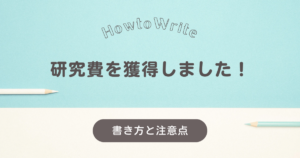こんにちは、ぴーです。
突然ですが、大学院生・研究者の皆さんは、こんなお悩みはありませんか?
- 英語を読むのが苦手で、文献レビューがなかなか進まない!
- 英文PDFをコピーして機械翻訳に入力すると、文字化けや改行でうまく翻訳できない!
- PDF翻訳をしても、うまく翻訳されていない箇所の確認が面倒!
皆さんの中には、「英語論文くらい読めないと研究者としてダメだ!」というイメージを持っている人もいるかもしれません。
私も大学院生になりたてのころは、自分の英語の勉強も兼ねて一生懸命辞書を引きながら論文を読んでいました。
しかし、情報収集のためである場合、無理して英語のまま読む必要はないです。なぜなら、効率が悪すぎるからです。
実は、英語が母国語ではない研究者は、ネイティブ話者に比べて論文読解、執筆・出版、発表準備や国際学会参加において、膨大な時間と労力を費やしているという研究報告があります。
特に、論文一編を読解する際、非ネイティブはネイティブと比べて、なんと91%も余分な労力が必要であるそうです。
Business Journal, https://biz-journal.jp/journalism/post_358621.html
この記事では、英文PDFを効率的に読むことをサポートしてくれる「Readable(リーダブル)」というサービスについて、私が実際に使った感想を交えてご紹介します。
※本記事は、Readable様のタイアップ記事となっています。
Readable(リーダブル)とは?
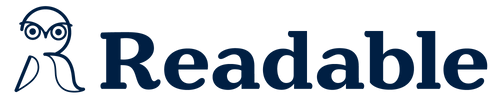
Readable(リーダブル)は、株式会社ネクストラボが運営するPDF英文テキスト翻訳サービスです。
英文テキストを翻訳するための機械翻訳としては、「Google翻訳」と「DeepL」が主流ですよね。私も、ちょっとした英文を翻訳したい時はこの2つを使用しています。
しかし、5,000ワード以上で書かれた論文は、機械翻訳では限界があります。
そんな時に活用できるサービスが、Readable(リーダブル)です。このサービスを利用すると、PDFのフォーマットを崩さずに翻訳ができます。
「DeepL」のpro版でもPDF翻訳がありますが、翻訳されたテキストは図や表が含まれていません。また、段落が崩れて読みにくいことがあります。
例えば、以下のように、一部の段落やカッコで括られた文字に無駄なスペースが入って読みづらくなっています。
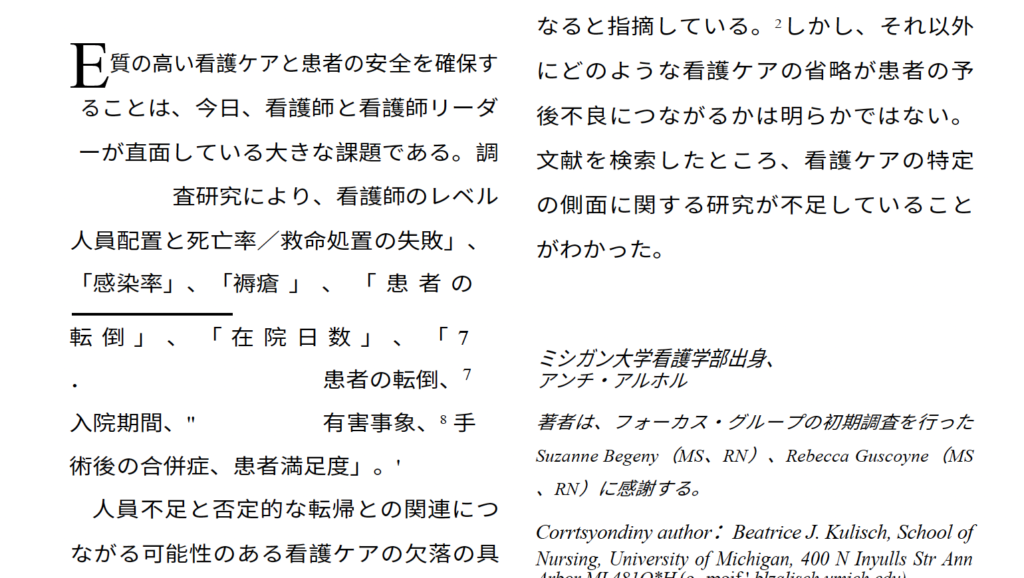
Readable(リーダブル)の特徴は、原文のフォーマットを崩さず、かつ日本語と英語を照らし合わせながら論文を読むことができることです。
 ぴー
ぴーこのサービスは、京都大学ICTイノベーション優秀研究賞を受賞し、多くの大学で採用されているそうです。安心して使用できそうですね!
気になるお値段ですが、個人使用の場合、Readble Proは月払い(980円/月)もしくは年払い(9,800円/年)が選択できます。
Readableの活用方法
では、実際の活用方法を見ていきましょう。
使用方法はとても簡単で、以下の3ステップです。
- ReadbleをGoogleの拡張機能へ追加する
- 論文を探し、Readbleで翻訳する
- 日本語と英語を見開き表示にして、論文を読む
ステップ① ReadableをGoogleの拡張機能へ追加する
ReadableはGoogleの拡張機能へ追加することが可能です。
これにより、Googleで論文をブラウジングしながらすぐに翻訳をすることができるようになります。
※画像はクリックすると拡大できます。
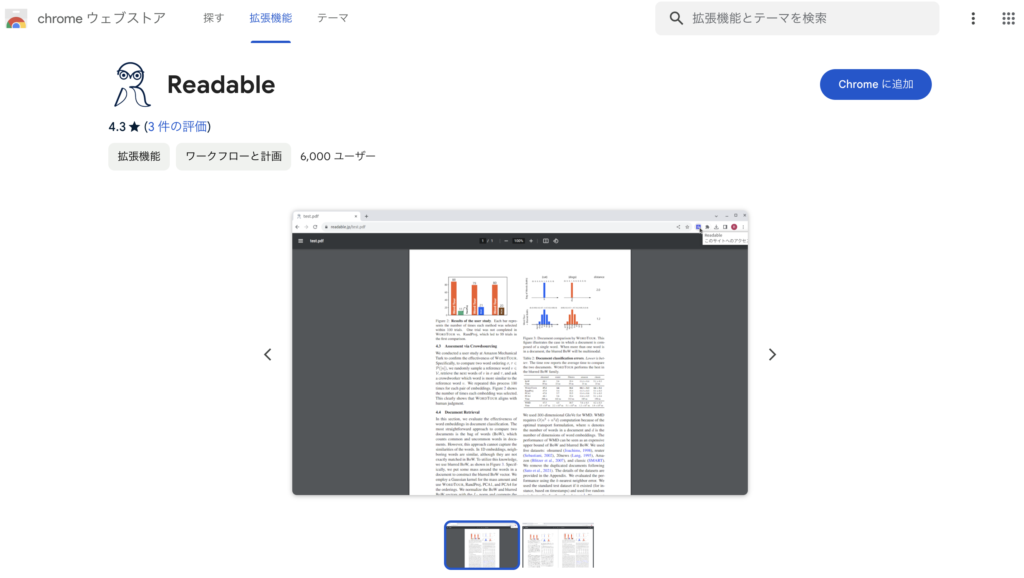
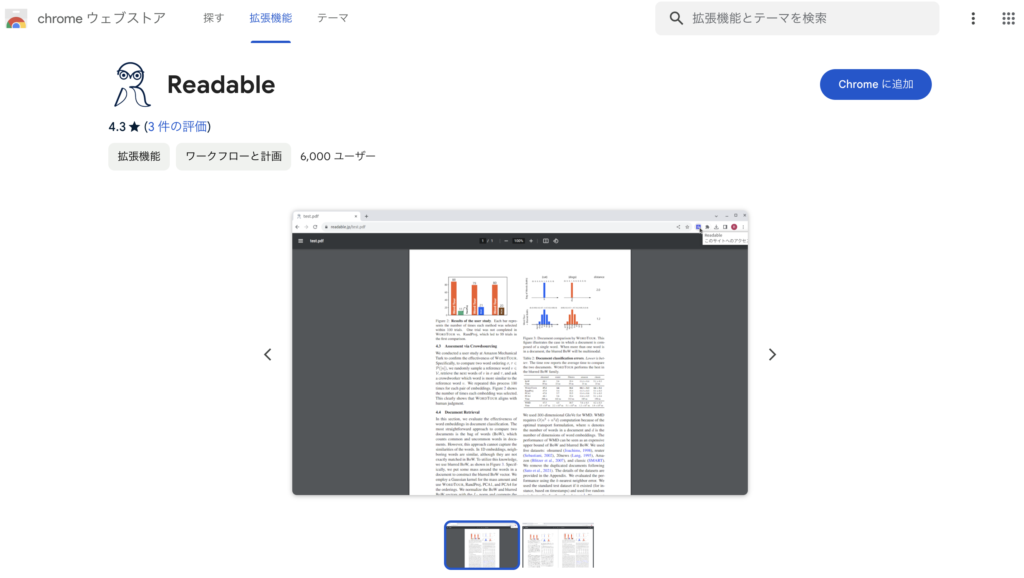
ステップ② 論文を探し、Readbleで翻訳する
拡張機能に追加をしたら、いつも通り読みたい論文を探してPDFを表示します。
PDFを表示したら、右上の「R」マークをクリックすると、翻訳が始まります。翻訳には、30秒ほどかかります。
※画像はクリックすると拡大できます。
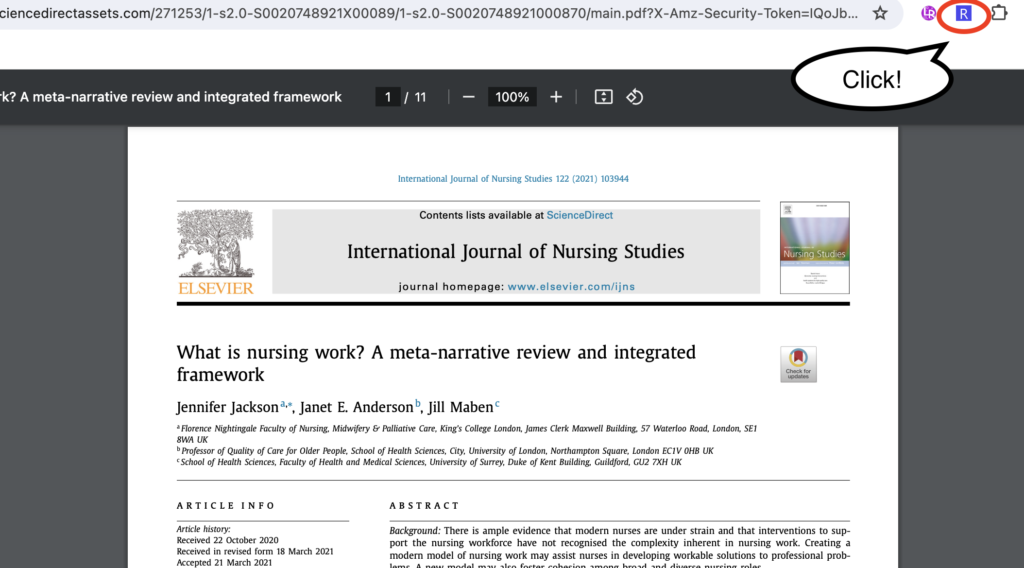
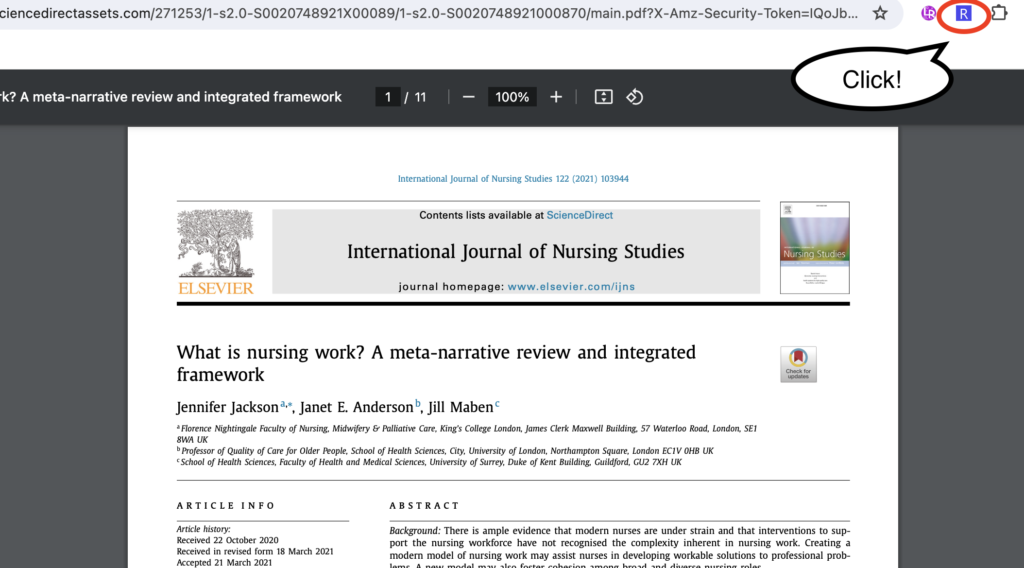
ステップ③ 日本語と英語を見開き表示にして、論文を読む
翻訳が完了すると、新しいタブが開き翻訳されたPDFを見ることができます。
これを2ページの見開き表示にすると、左側に翻訳された文章、右側に原文が表示できます。
※画像はクリックすると拡大できます。
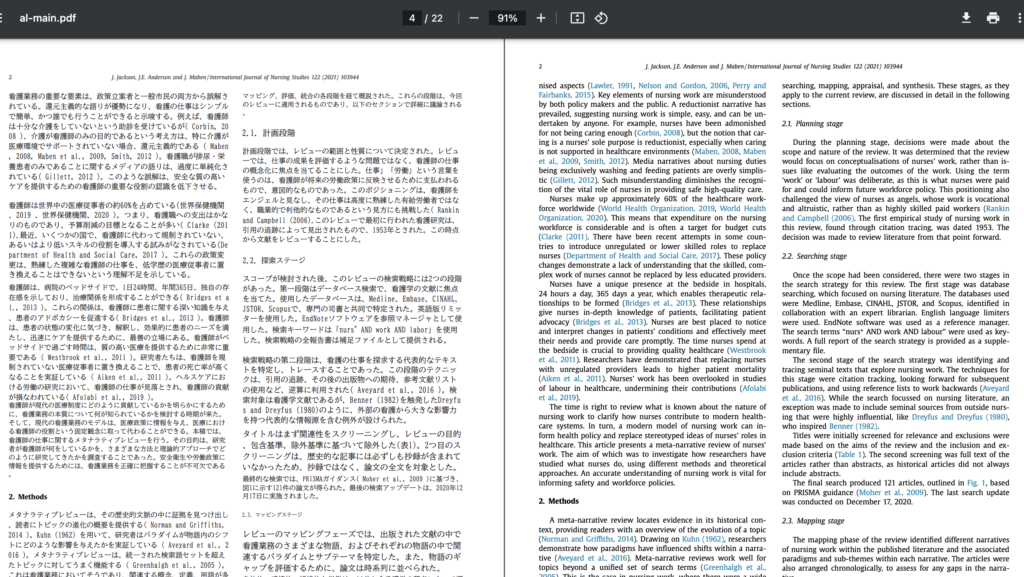
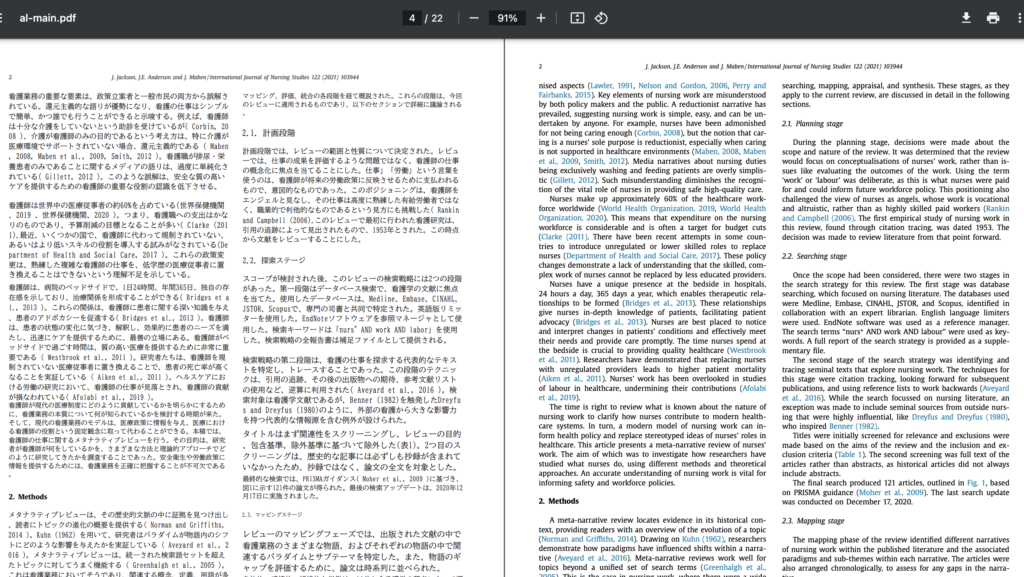



この表現って原文でどうなっているんだろう?と思った時に、右側を見ればすぐに確認できるので便利ですね!
ちなみに、Readableでは表や図の表示もフォーマットを保ったまま翻訳することができます。
※画像はクリックすると拡大できます。
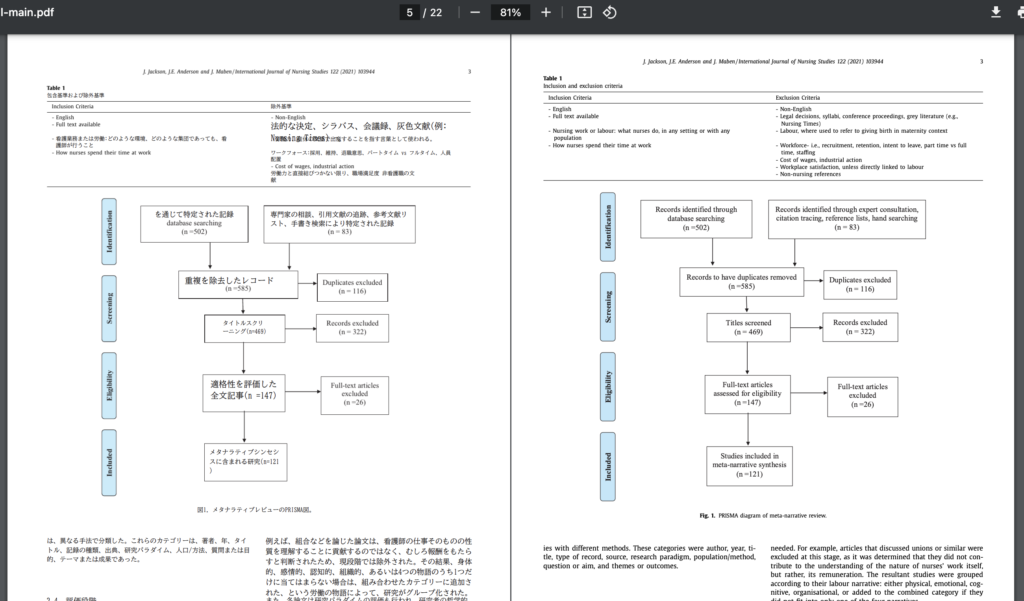
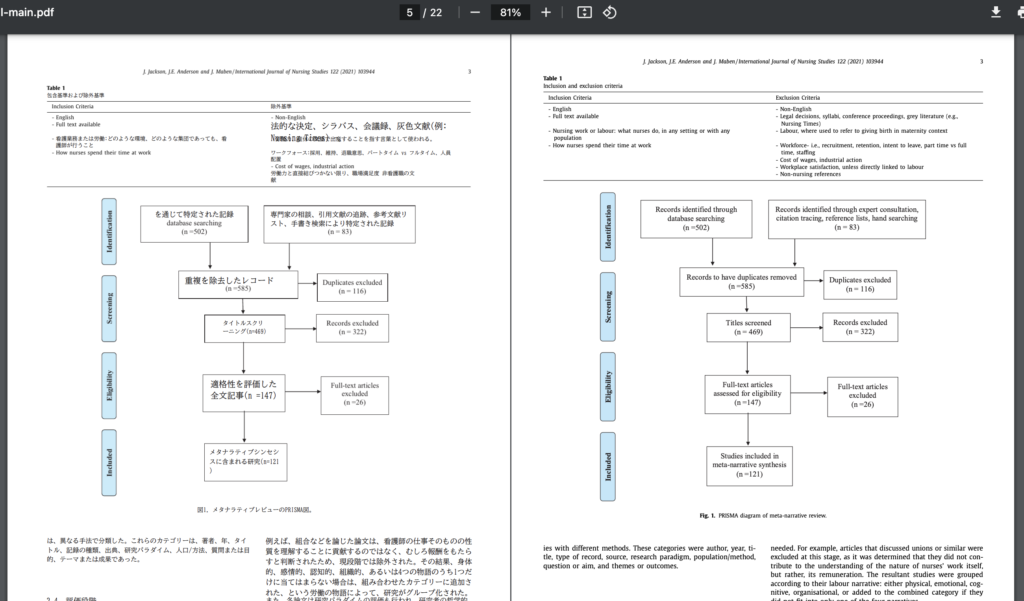
Readableを使用して良かったこと
Readableを使用してみて、良かった点は以下の3点です。
- フォーマットが崩れないので、どこを読んでいるのかすぐに確認できる
- 翻訳までのステップが簡単で、精度も良い感じ
- 翻訳が無制限なので、気軽に翻訳することができる
フォーマットが崩れないので、どこを読んでいるのかすぐに確認できる
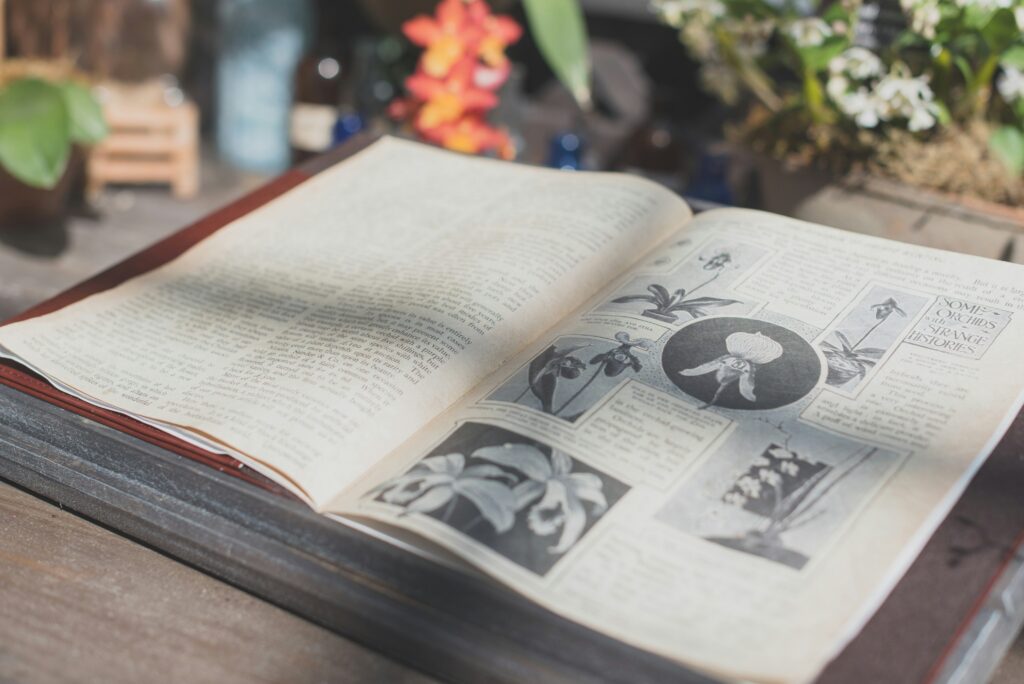
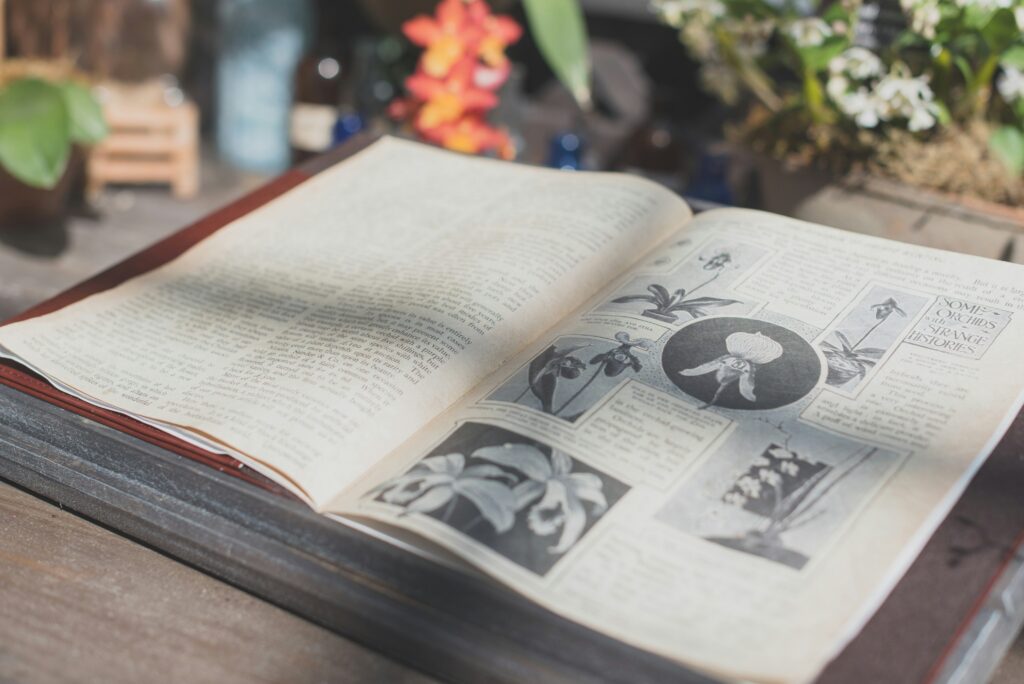
私はこれまでDeepLのpro版でPDF翻訳をしていました。
翻訳した論文を見ると、図表の部分が空白になったり、不要な空白ができたりしていました。
そして、翻訳を読んでよくわからないところは、原文にもどって該当箇所を探す作業が必要でした。
その点、Readableの場合はフォーマットが崩れにくく、見開きで翻訳と原文を確認できます。
「あれ、この翻訳はどこの文章からきた!?」ということがなくなるので、効率が良くなったと思います。
翻訳までのステップが簡単で、精度も良い感じ


Readableでは、ブラウジングして表示したPDF文書を、拡張機能のアイコンをクリックすれば翻訳が約30秒で完了します。
DeepLだと、翻訳したいテキストデータをドラッグ&ドロップ、もしくはファイルから選択する必要があります。
そこまで手間ではないのですが、やはりブラウジングしながらすぐに翻訳を開始できる点は、少しでも時間短縮したい人にとっては嬉しいと思います。
会議中などに「すぐに論文の内容を確認したい」という時にも、検索→PDF表示→翻訳というシンプルなステップの恩恵を得られそうです。
また、Readableは独自の本宅エンジンを使用しているそうですが、翻訳の精度も読むには問題ないという印象です。
翻訳が無制限なので、気軽に翻訳することができる


なんといっても嬉しいのは、Readableは翻訳回数が無制限なことです。
月額1,000円のDeepL proの場合、1ヶ月に翻訳できる文書は5ファイルまでとなっています。
5ファイルまでとなると、翻訳したい論文に優先順位をつけて翻訳していくことになります。
Readableの場合、ほとんど同額で翻訳回数が無制限なので、コスパが優れていると思います。
自分が読むべき論文なのかどうかわからない段階でも、気軽に翻訳をしてみることができるので、良い論文に出会える確率が高くなりそうです。
Readableの注意点
とっても便利なReadableですが、いくつか気づいた注意点があります。
- 英語以外の言語に対応していない(2024年4月現在)
- DeepLの翻訳機能は使用できない
- 複雑なレイアウトの文書はうまく翻訳されないことがある
まず、Readableは現在のところ、英語→日本語の翻訳のみにしか対応していません。
場合によっては、他の言語で書かれた文書を翻訳したいことがあるかもしれませんが、その場合は他の方法で行う必要があります。
また、DeepLのように、テキストを入力して翻訳をするといった、いわゆる機械翻訳の機能はありません。
そして、これはReadableに限ったことではないですが、複雑なレイアウトの文書は英文のままになったり、不自然な翻訳になることがあります。
この場合は、その部分だけ機械翻訳を使用したり、プレプリント版など他のレイアウトのファイルで試したりするなどの工夫が必要になります。
まとめ:Readableを使って研究の効率をあげよう!
ここまで、Readable(リーダブル)というサービスについて、実際に使ってみた感想を含めてお話してきました。
テキストをコピー&ペーストして機械翻訳するのが面倒な人や、他の文書翻訳サービスを使って不便さを感じている人には、オススメなサービスです。



英語ネイティブではないからこそ、便利なツールはどんどん活用して有意義な研究をしていきましょう!